Содержание
Как переключать учетные записи электронной почты без потери электронных писем
Сюзанна Кантра 17 июня 2022 г.
в Программное обеспечение и игры, Компьютеры и программное обеспечение, Производительность, Советы и инструкции :: 150 комментариев
Технические редакторы независимо друг от друга проверяют продукты. Чтобы помочь поддержать нашу миссию, мы можем получать партнерские комиссионные от ссылок, содержащихся на этой странице.
Существует множество веских причин, по которым вы можете захотеть изменить свою учетную запись электронной почты. Вы хотите или должны сменить провайдера электронной почты, вам не нравится ваш текущий адрес электронной почты или вас завалили спамом.
Однако смена учетных записей электронной почты может показаться сложной задачей. Вам нужно не только уведомить всех о своем новом адресе электронной почты (включая все те сайты, на которых вы создавали учетные записи на протяжении многих лет), но и опасаться, что вы пропустите важное электронное письмо от человека или организации, которую вы не может позволить себе пропустить.
К счастью, внести изменения довольно просто и при этом не потерять электронные письма. Вот как это сделать.
1. Постарайтесь сохранить свой старый адрес электронной почты как можно дольше
При переключении учетных записей вам нужно некоторое время удерживать свою учетную запись, чтобы убедиться, что процесс прошел гладко. Если вы меняете работу или покидаете школу, узнайте, как долго у вас будет доступ к вашему старому адресу электронной почты, прежде чем он будет деактивирован, и спланируйте это соответствующим образом. Большинство организаций не позволят вам получить доступ к вашей учетной записи, но некоторые могут пересылать электронную почту в течение длительного времени на вашу новую учетную запись.
2. Создайте новый адрес электронной почты
Создайте адрес электронной почты с помощью бесплатного провайдера, такого как Gmail или Outlook.com. Не используйте адрес электронной почты, назначенный вашим интернет-провайдером, компанией или школой.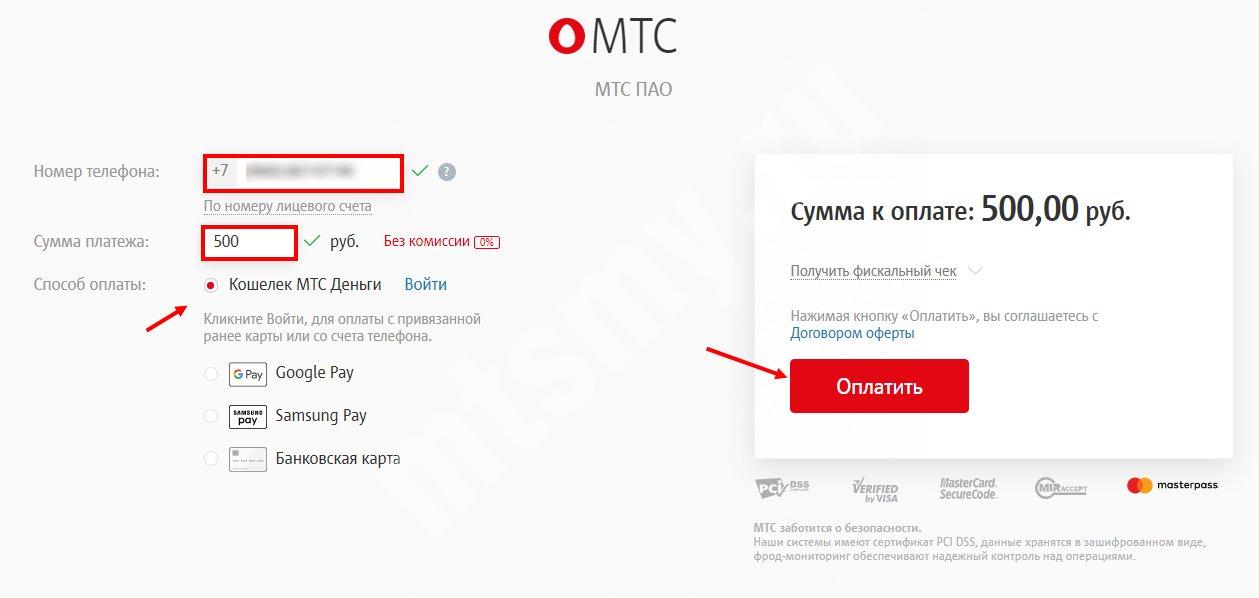 При выборе нового адреса электронной почты используйте свое имя или что-то, что со временем будет стареть. Если у вас распространенное имя, попробуйте сначала использовать свою фамилию или комбинацию инициалов и фамилии или имени.
При выборе нового адреса электронной почты используйте свое имя или что-то, что со временем будет стареть. Если у вас распространенное имя, попробуйте сначала использовать свою фамилию или комбинацию инициалов и фамилии или имени.
3. Пересылать электронные письма на новую учетную запись электронной почты
Вы можете пересылать свои сообщения, сохраняя при этом копию в своей старой почтовой службе. Или вы можете пересылать свои сообщения и удалять копии на своей старой почтовой службе.
Пересылать электронные письма в Gmail
- Перейдите в Gmail, выберите значок шестеренки в правом верхнем углу и выберите «Настройки».
- Выберите «Просмотреть все настройки», «Учетные записи и импорт», а затем «Добавить учетную запись электронной почты».
- Введите свой адрес электронной почты и оставьте отмеченным флажок «Рассматривать как псевдоним», чтобы ответ на электронное письмо исходил из вашей новой учетной записи Gmail. Оставьте выбранной опцию «Отправить через Gmail».
 Затем вам нужно будет «Отправить подтверждение», чтобы показать, что вы являетесь владельцем старой учетной записи электронной почты.
Затем вам нужно будет «Отправить подтверждение», чтобы показать, что вы являетесь владельцем старой учетной записи электронной почты. - Для большинства служб электронной почты все поля будут предварительно заполнены, в противном случае вы можете получить информацию у поставщика услуг электронной почты. Затем выберите Добавить учетную запись.
- После того, как вы подключили свою учетную запись, вернитесь в «Настройки»> «Учетные записи и импорт»> и выберите «Всегда отвечать с адреса по умолчанию», который должен быть вашим новым адресом Gmail.
Пересылка электронной почты в Outlook
- Откройте Outlook и выберите «Файл» в верхней строке меню.
- Выберите «Добавить учетную запись», а затем введите свой старый адрес электронной почты. В зависимости от вашего старого поставщика услуг электронной почты вам, возможно, придется ввести настройки электронной почты вручную.
При переходе к новой учетной записи вам также может потребоваться изменить адрес электронной почты по умолчанию.
- Выберите «Файл» > «Настройки учетной записи» > «Настройки учетной записи».
- На вкладке электронной почты выберите адрес электронной почты, который вы хотите использовать в качестве адреса по умолчанию, а затем нажмите «Установить по умолчанию».
Пересылать электронные письма на Outlook.com
Если ваша старая электронная почта не является учетной записью Gmail и , вы подписаны на Microsoft 365 (69,99 долларов США в год), вы можете добавить, что вы не можете настроить Outlook.com для получения вашей старой электронной почты. Если вы являетесь подписчиком Microsoft 365, вы можете добавить свою учетную запись Gmail в Outlook.com.
- Перейдите на Outlook.com и выберите шестеренку настроек в правом верхнем углу. Прокрутите вниз и выберите «Просмотреть все настройки Outlook».
- Выберите «Премиум» и в разделе «Дополнительные почтовые ящики» нажмите Добавить учетную запись. Войдите в свою учетную запись Gmail, и она будет синхронизирована с Outlook.
 com 9.0034
com 9.0034
Обратите внимание, что ваша электронная почта Gmail останется на вкладке Gmail, и вы не сможете установить адрес отправителя по умолчанию.
Если у вас более одной учетной записи Outlook.com, вы можете выбрать параметр «Установить адрес отправителя по умолчанию».
- Перейдите на Outlook.com и выберите шестеренку настроек в правом верхнем углу. Прокрутите вниз и выберите «Просмотреть все настройки Outlook».
- Выберите «Премиум» и в разделе «Синхронизация электронной почты» выберите адрес электронной почты из раскрывающегося меню в разделе «Установить адрес отправителя по умолчанию».
4. Импортируйте контакты со старого адреса электронной почты
Скорее всего, у вас есть адресная книга, связанная со старой учетной записью электронной почты, и вы хотите импортировать ее для использования с новой учетной записью. Прежде чем импортировать контакты, вам необходимо экспортировать контакты из вашего текущего провайдера в файл CSV или, для контактов Google, в файл CSV или vCard.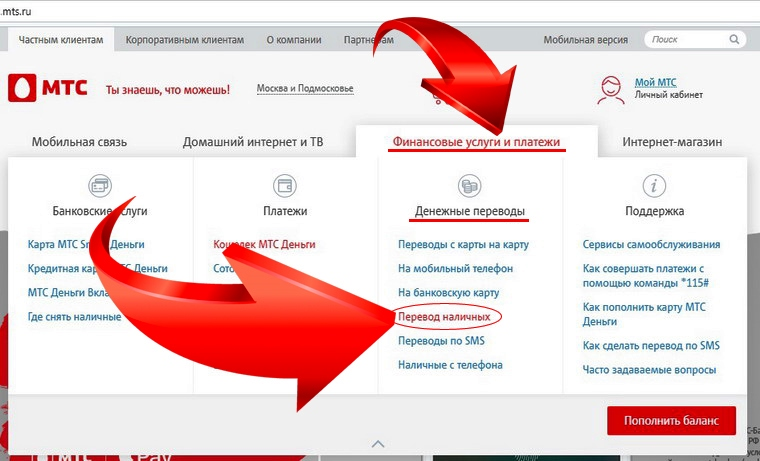 Найдите «экспортировать контакты из (название вашего старого поставщика услуг электронной почты)», чтобы получить инструкции.
Найдите «экспортировать контакты из (название вашего старого поставщика услуг электронной почты)», чтобы получить инструкции.
Импорт в контакты Google
- Перейдите в Google Контакты.
- Выберите «Импорт».
- Загрузите файл *.csv или *vcf.
Импорт в Outlook
- Выберите «Файл» > «Открыть и экспортировать» > «Импорт/экспорт».
- Выберите «Импорт для другой программы или файла», а затем нажмите «Далее».
- Выберите «Значения, разделенные запятыми» и нажмите «Далее».
- Выберите файл CSV и выберите один из вариантов импорта — «Заменить дубликаты импортированными элементами», «Разрешить создание дубликатов» или «Не импортировать повторяющиеся элементы».0034
После импорта вы найдете все свои контакты под значком контактов в левом нижнем углу.
Импорт в Outlook.com
Если ваша старая электронная почта является учетной записью Gmail и вы добавили ее в Outlook.com, ваши контакты появятся на вкладке Gmail. Вы также можете импортировать их в свою учетную запись электронной почты Outlook.com.
Вы также можете импортировать их в свою учетную запись электронной почты Outlook.com.
Прежде чем импортировать контакты, вам необходимо экспортировать их из вашего текущего провайдера. Найдите «экспортировать контакты из (название вашего старого поставщика услуг электронной почты)», чтобы получить инструкции. Выберите вариант сохранения экспортированных контактов в виде файла CSV. Затем перейдите в свою учетную запись Outlook.com.
- Выберите значок «Люди»
- Выберите «Управление», а затем «Импорт контактов».
5. Сообщите людям о своем новом адресе электронной почты
После того, как вы запустите новый адрес электронной почты, самое время сообщить им о вашем новом адресе электронной почты. Обязательно используйте опцию Bcc (слепая копия) в адресной строке, чтобы случайно не поделиться адресами электронной почты других людей со всей группой. Вы также можете добавить подпись, которая указывает на то, что ваш адрес электронной почты изменился. Для Outlook.com выберите «Настройки» > «Просмотреть все настройки Outlook» > «Почта» > «Создать и ответить». Для Gmail для перейдите в «Настройки»> «Просмотреть все настройки»> «Основные» и прокрутите вниз до «Подписи».
Для Outlook.com выберите «Настройки» > «Просмотреть все настройки Outlook» > «Почта» > «Создать и ответить». Для Gmail для перейдите в «Настройки»> «Просмотреть все настройки»> «Основные» и прокрутите вниз до «Подписи».
Обновлено 17.06.2022 с новыми инструкциями для Outlook.com и добавленными инструкциями для Outlook. Последние 20 с лишним лет основатель Techlicious Сюзанна Кантра исследует и пишет о самых интересных и важных мировых проблемах науки и техники. До прихода в Techlicious Сюзанна была редактором по технологиям в Martha Stewart Living Omnimedia и старшим редактором по технологиям в Popular Science. Сюзанна была показана на CNN, CBS и NBC.
Клиенты Bell MTS отмечают рост цен на большинство услуг
Клиенты Bell MTS, открывая свои счета в этом месяце, обнаружили более высокие цены на услуги Интернета, телевидения и домашнего телефона.
Компания, предлагающая телекоммуникационные услуги в Манитобе, подняла цены на все, кроме услуг беспроводной связи, почти через шесть месяцев после слияния Bell и МТС в начале этого года в рамках сделки на сумму 3,9 миллиарда долларов.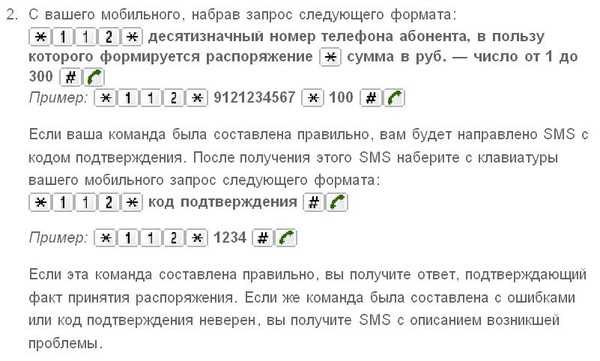
В сентябре ежемесячная стоимость базового высокоскоростного интернета выросла на $3,95 плата за телевидение выросла на 2,95 доллара, а стоимость услуги домашнего телефона выросла на 1,95 доллара.
«Чтобы сохранить качество обслуживания и технологическое лидерство, которого ожидают наши клиенты, Bell MTS должна скорректировать расходы, которые мы взимаем с клиентов», — говорится в сообщении, размещенном на веб-сайте компании.
«Наши затраты на предоставление услуг увеличились, поэтому мы внесли относительно скромные коррективы в цены на Интернет и другие услуги. Это не является конкретной ситуацией в Манитобе — провайдеры по всей стране сталкиваются с ростом стоимости контента, быстрым ростом в объемах использования и возросших затратах на инфраструктуру», — говорится в сообщении компании, отправленном по электронной почте.
Повышение цен произошло через месяц после того, как компания Shaw объявила о повышении цен на Интернет на 5 долларов, на телевидение на 3 доллара и на домашний телефон на 2 доллара.
Когда Bell и МТС объединились, количество операторов связи в провинции сократилось с четырех до трех.
В то время, когда было объявлено о слиянии, группы по защите интересов потребителей беспокоились о возможности повышения цен в Манитобе, где цены были ниже, чем в других юрисдикциях, в результате присутствия четырех компаний.
Саскачеван теперь единственная провинция, в которой есть четыре авиаперевозчика.
Одной из групп, выразивших обеспокоенность во время слияния, был Центр защиты общественных интересов.
«Это именно то, что наш центр сказал бюро по вопросам конкуренции, что произойдет, когда в Манитобе произойдет сокращение конкуренции», — сказал Джон Лоуфорд, исполнительный директор и главный юрисконсульт PIAC.
Лоуфорд сказал, что его беспокоит время повышения тарифов, потому что оно происходит до того времени года, когда операторы мобильной связи обычно повышают свои тарифы, обычно в январе.
«Это указывает мне на то, что Bell сейчас наверстывает упущенное между ценами, которые раньше были в Манитобе, и ценами в Онтарио и других частях страны, где они выше», — сказал он.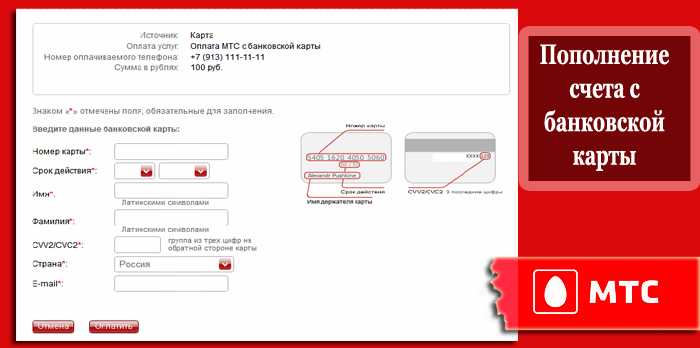
В прошлом в Манитобе цены на интернет, телевидение и домашний телефон обычно были на 25-50% ниже, чем в Онтарио, сказал Лоуфорд.
Хотя цены на услуги часто растут из года в год, остается вопрос, как часто и насколько цены растут, сказала Глория Десорси, исполнительный директор отделения Ассоциации потребителей Канады в Манитобе.
«Это только начало, и мы надеемся, что сможем сохранить наше преимущество Манитобы за счет хороших цен. Я не могу точно сказать, вызван ли рост, который мы наблюдаем сейчас, увеличением затрат», — сказала она.
PIAC выразил обеспокоенность по поводу скоординированного повышения цен во время девятимесячного рассмотрения Бюро по вопросам конкуренции слияния Bell MTS, сказал Лоуфорд.
«Этот риск был определен комиссаром по конкуренции в отношении беспроводной связи, когда они давали разрешение на слияние. Они сказали, что существует риск скоординированного ценообразования с оставшимися игроками, но они не исследовали других три рынка, которые являются этими, которые мы считали ошибкой».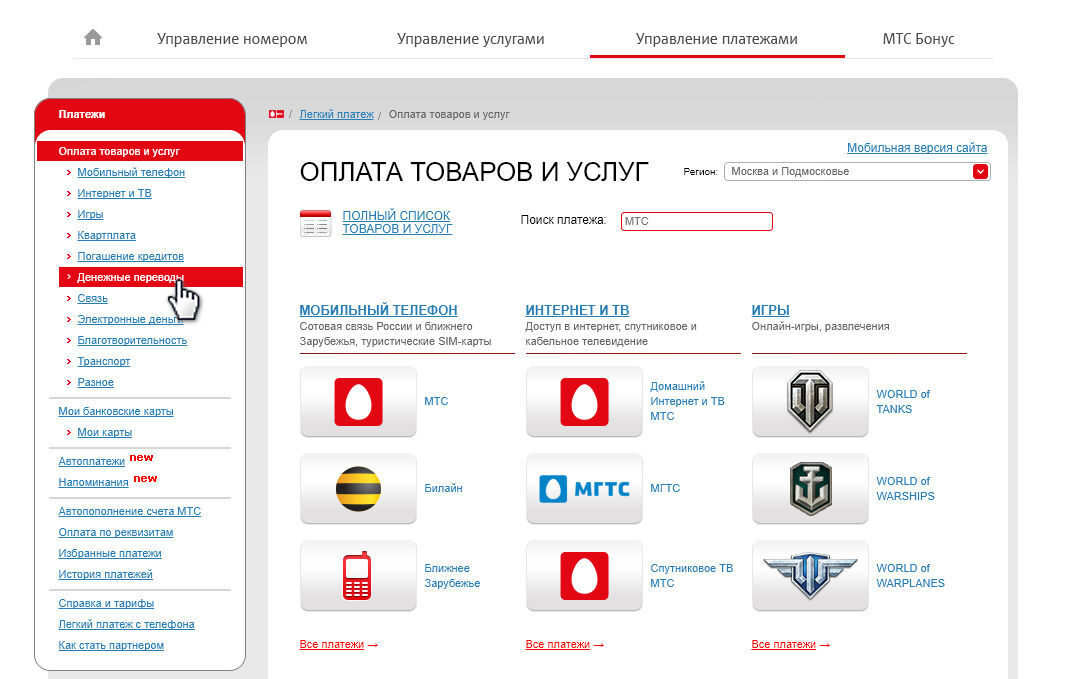
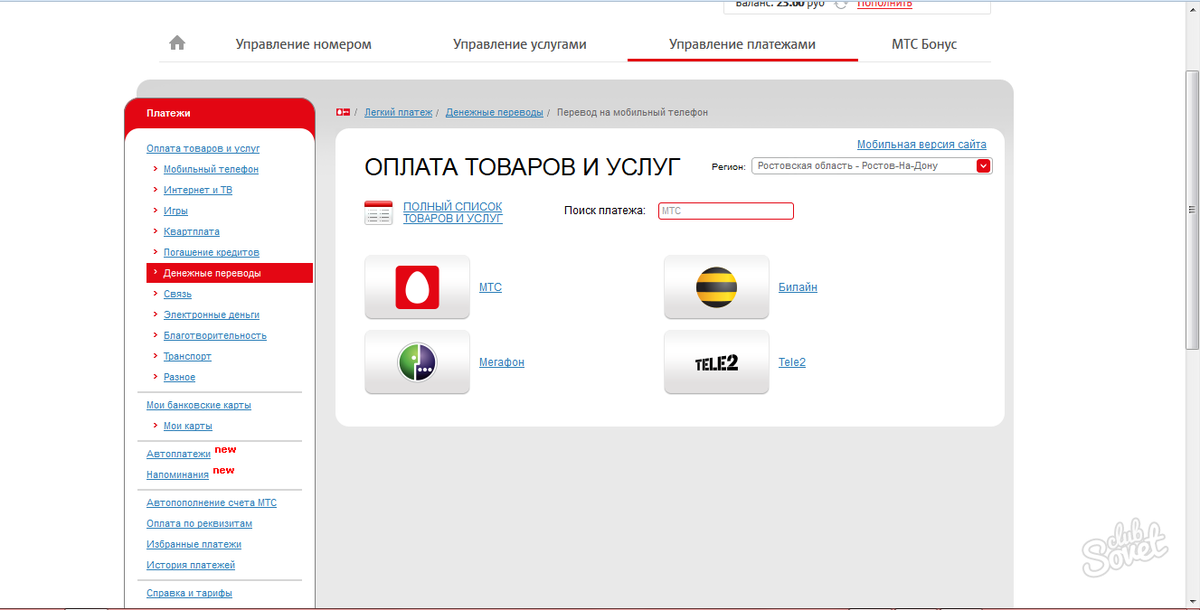 Затем вам нужно будет «Отправить подтверждение», чтобы показать, что вы являетесь владельцем старой учетной записи электронной почты.
Затем вам нужно будет «Отправить подтверждение», чтобы показать, что вы являетесь владельцем старой учетной записи электронной почты. com 9.0034
com 9.0034